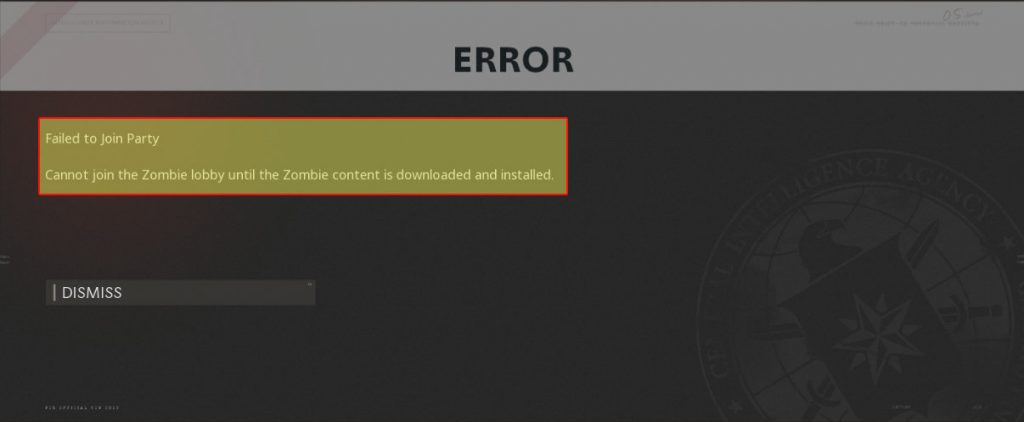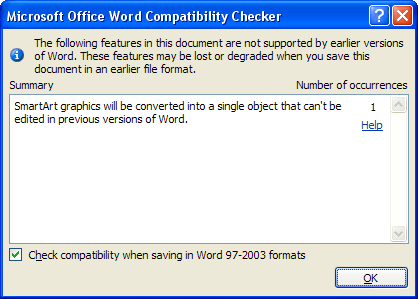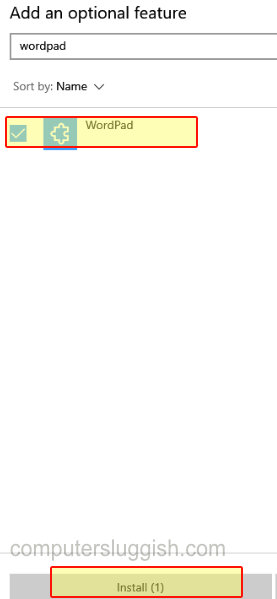
Wordpad Missing In Windows 10 How To Install Wordpad
В этой статье мы рассмотрим, как можно восстановить Wordpad на ПК или ноутбуке с Windows 10.
Содержание
Wordpad — это базовый текстовый процессор, который поставляется с предустановленной Windows 10.
Если вы открыли стартовое меню Windows 10 и обнаружили, что Wordpad отсутствует, или, возможно, вы заметили в Apps & Features, что Wordpad отсутствует, то, если вам повезет, следуя приведенному ниже методу, вы сможете установить Wordpad обратно на свой компьютер с Windows 10 в кратчайшие сроки!
Как исправить пропажу Wordpad из меню «Пуск» Windows 10: 1. Щелкните правой кнопкой мыши на значке стартового меню Windows > Приложения и функции
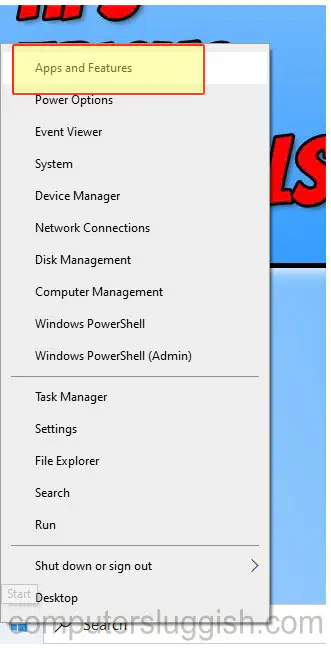
- Нажмите » Дополнительные функции «
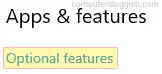
- Нажмите » Добавить функцию «
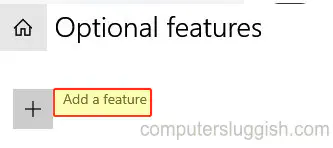
- Теперь выберите » Wordpad » и нажмите кнопку » Установить «
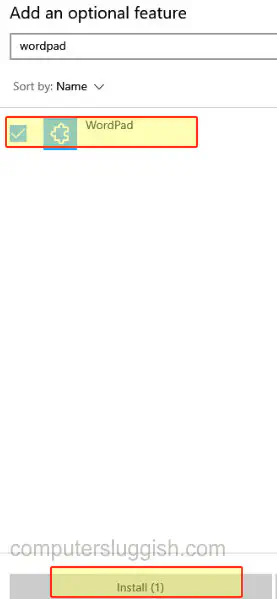
- После завершения установки Wordpad вам нужно будет перезагрузить ваш ноутбук или компьютер
Вот и все, вот как установить Wordpad в Windows 10. Теперь вы должны заметить, что Wordpad был восстановлен на вашем компьютере или ноутбуке, и он вернулся в меню «Пуск», где ему и место.
YouTube видео: Wordpad отсутствует в меню Пуск Windows 10
Вопросы и ответы по теме: “Wordpad отсутствует в меню Пуск Windows 10”
Как открыть WordPad в Windows 10?
Чтобы использовать Wordpad в Windows 10, введите «WordPad», в строку поиска на панели задач и нажмите на полученный результат. Это позволит открыть WordPad. Также, вы можете также использовать команду Выполнить. Нажмите Win + R , и напишите в строке write.exe или wordpad.exe и нажмите Enter .
Как добавить новые пункты в меню Пуск?
**Закрепление и открепление приложений в меню “Пуск”**1. На панели задач выберите начать. 2. В разделе Рекомендуемые выберите Еще и прокрутите список до приложения, которое вы хотите закрепить. 3. Нажмите и удерживайте (или щелкните правой кнопкой мыши) приложение, а затем выберите Закрепить на кнопке “Начните”.
Как вернуть меню Пуск в Windows 10?
Если кнопка “Пуск” или панель задач не отображаются, панель задач может быть скрыта. Чтобы просмотреть его, выполните следующие действия. Нажмите клавишу Windows +I, а затем выберите “Персонализация > панели задач”. Выберите поведение панели задач, чтобы развернуть его.
Как открыть свойства меню Пуск Windows 10?
**Чтобы открыть меню “Пуск”, содержащее все ваши приложения, параметры и файлы, можно выполнить одно из следующих действий:**1. В центре или в левой части панели задач щелкните значок “Пуск “. 2. Нажмите клавишу с логотипом Windows на клавиатуре. 3. Проведите пальцем вверх от нижнего центра или слева от экрана.
Чем можно заменить WordPad?
Notepad2 - это быстрый и легкий текстовый редактор в стиле блокнота с подсветкой синтаксиса.* 186.
- Scrivener. Программа обработки текстов. Платная Windows. Mac OS. Программа обработки текстов. Scrivener сочетает в себе все инструменты письма, необходимые для создания вашего первого черновика, от начала до самого конца.
Как установить программу WordPad?
Зайдите в Параметры (клавиши Win+I или через меню Пуск) — Приложения. В разделе «Приложения и возможности» нажмите по пункту «Дополнительные компоненты». Нажмите кнопку «Добавить компонент». Найдите в списке нужную программу, например, Блокнот, отметьте её и нажмите «Установить».